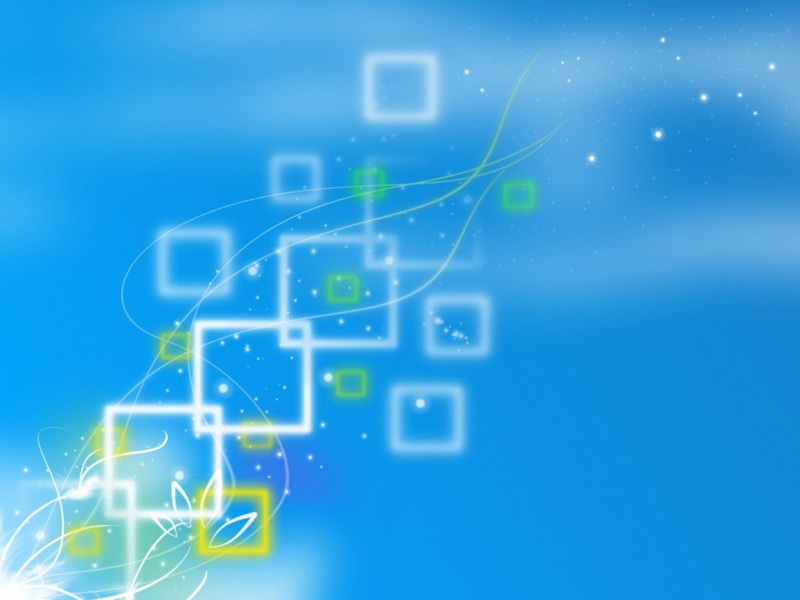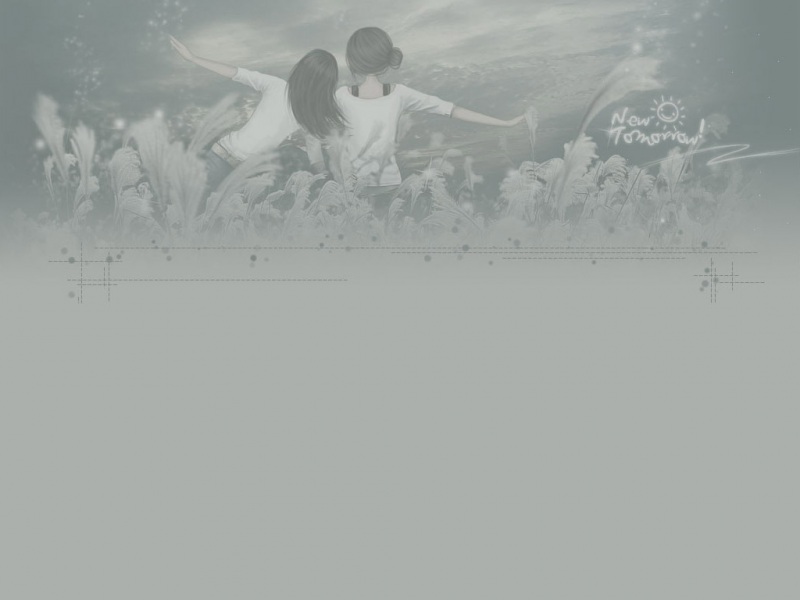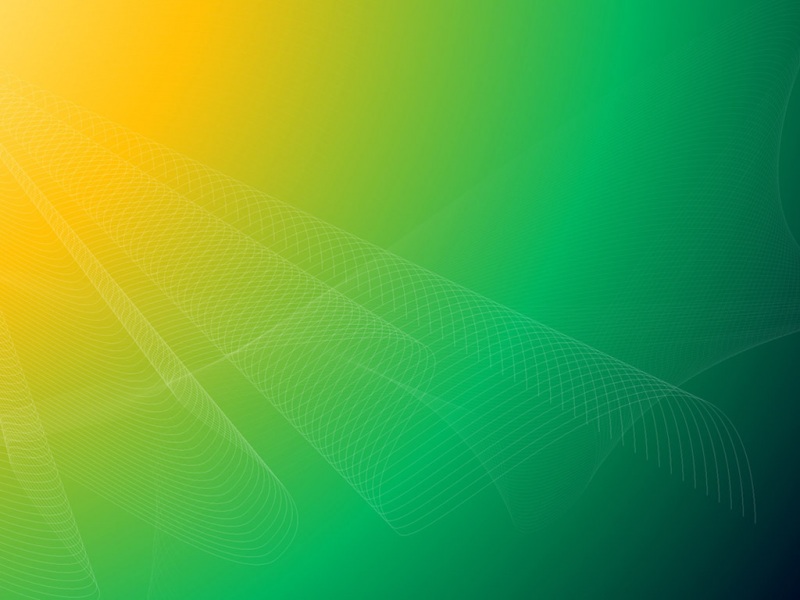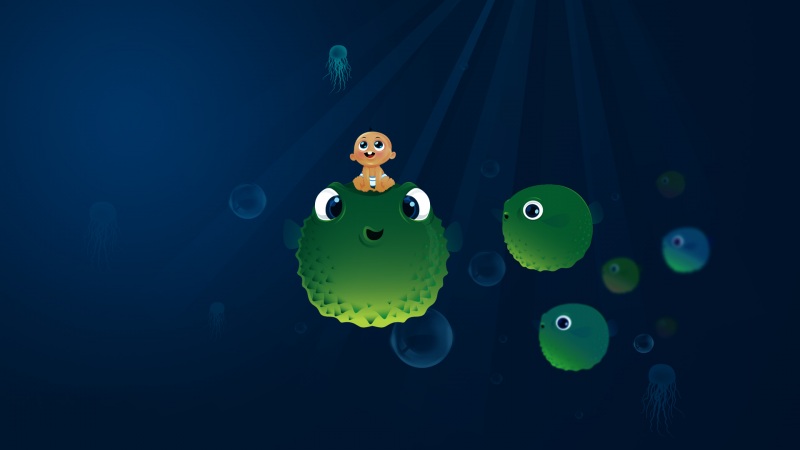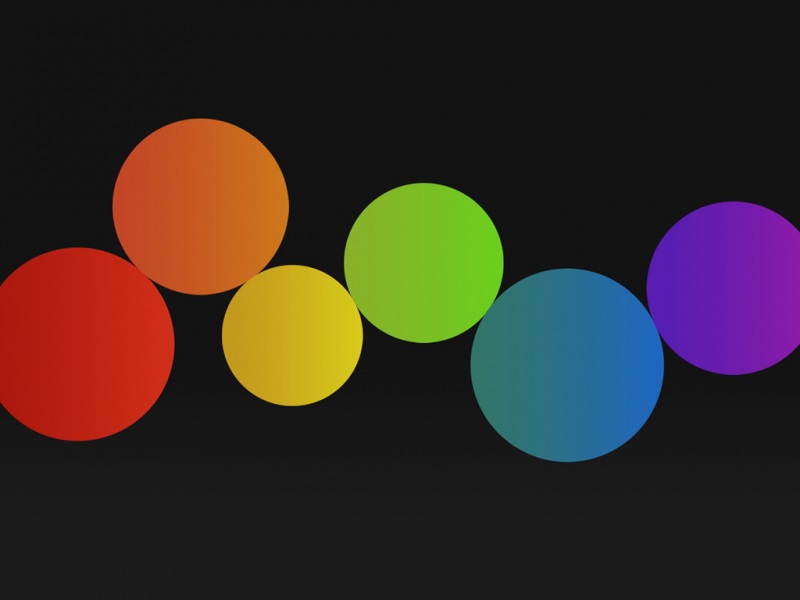“本地连接没有有效的IP配置”是一个常见的网络连接问题,可能导致无法连接互联网。在面对这个问题时,用户可以通过更改网络IP地址来尝试解决。可以通过手动设置IP地址、子网掩码和默认网关来重新配置本地连接。另外,还可以尝试使用Windows系统自带的网络故障排除工具来自动修复IP配置问题。总之,通过正确的操作和调整网络连接设置,可以解决“本地连接没有有效的IP配置”的问题,确保网络畅通。
“本地连接”是电脑和局域网之间的连接通道,其作用是让电脑和局域网内其他设备进行互联互通。当本地连接无法正常工作时,电脑就无法连接到局域网,也无法访问互联网。
2. 什么是IP地址?
IP地址是指Internet Protocol Address(互联网协议地址),是计算机在网络中的唯一标识符。每个网络设备(如电脑、手机、路由器等)都需要一个IP地址来与其他设备进行通信。它由四组十进制数字组成,分别用点分十进制表示,如192.168.1.1。
3. 本地连接没有有效的IP配置的含义
“本地连接没有有效的IP配置”是一种网络连接问题,它的含义是电脑无法获取有效的IP地址,从而无法连接到网路。这种情况通常会导致电脑无法正常工作,无法连接到互联网,无法访问局域网内的其他设备。出现该问题,需要检查本地连接的设置和网络环境,重新配置IP地址等。
4. 本地连接没有有效的IP配置的原因
4.1 DHCP服务器未响应
DHCP是动态主机配置协议。当电脑通过本地连接连接到局域网时,会向DHCP服务器请求一个IP地址,如果DHCP服务器没有正确配置,或者DHCP服务器无法响应电脑的请求,则本地连接就无法获得有效的IP地址。
4.2 网络适配器驱动程序问题
网络适配器驱动程序是指电脑中控制网卡工作的软件。如果网络适配器驱动程序未能正确安装或更新,则可能导致本地连接无法获得有效的IP地址。
4.3 本地连接设置错误
电脑的本地连接设置错误,如IP地址、子网掩码、网关或DNS服务器等设置不正确,都可能导致本地连接无法获得有效的IP地址。
4.4 网络线路故障
电脑连接到路由器或交换机时,需要使用网线进行连接,如果网线连接不良、损坏或排线不当等,都可能导致本地连接无法获得有效的IP地址。
5. 如何解决本地连接没有有效的IP配置问题
5.1 重启电脑和路由器
有时候,本地连接无法获得有效的IP地址可能是临时的问题,重启电脑和路由器,这些问题可能会自动解决。
5.2 检查DHCP服务器设置
如果DHCP服务器配置不正确,则可能导致本地连接无法获得有效的IP地址。检查路由器或DHCP服务器配置,确保设置正确。
5.3 更新网络适配器驱动程序
更新和安装正确版本的网络适配器驱动程序可以解决本地连接无效IP配置的问题。可进入设备管理器,找到网络适配器,右键点击选择“更新驱动程序”,选择正确的驱动程序进行更新。
5.4 手动配置本地连接IP地址
手动配置本地连接IP地址可以解决本地连接无效IP配置的问题。在本地连接属性中,自定义设置IP地址、子网掩码、网关、DNS服务器等等,确保设置正确。
5.5 更换网线
如果本地连接无法获得有效的IP地址可能是网线连接不良、损坏或排线不当等问题导致的。更换网线,确保连接状态良好。
总之,本地连接无效IP配置的问题有多种原因,无论是由于软件故障还是硬件故障引起,都需要根据具体情况进行相应的处理和维护,才能恢复使用。
IP地址是计算机网络中每个设备的唯一标识符。它由32位二进制数组成,通常以四个八位数字的形式表示。每个数字的值范围为0~255,IP地址的格式通常是:xxx.xxx.xxx.xxx。
2. 更改IP地址的原因
更改IP地址通常是由以下原因而引起的:
(1)网络安全问题。由于网络攻击的风险,有时需要更改IP地址以提高网络的安全性。
(2)网络冲突。在网络中,如果两台计算机具有相同的IP地址,则会导致网络冲突,同时也会影响到网络正常使用。
(3)更改网络拓扑结构。当网络拓扑结构需要更改时,需要更改IP地址。
(4)更换网络供应商。当更换网络供应商时,可能需要更改IP地址。
3. 改变IP地址的方法
更改IP地址有两种方法,分别是静态IP地址更改和动态IP地址更改。
(1)静态IP地址更改
静态IP地址是指在网络设置中设置的IP地址,这种地址不会随着时间的推移而改变。更改静态IP地址需要以下步骤:
Step 1: 打开网络和共享中心
Windows系统中,在控制面板中点击“网络和共享中心”。
Step 2: 点击“更改适配器设置”
在“网络和共享中心”窗口中,点击左侧面板中的“更改适配器设置”链接。
Step 3: 右键点击需要更改IP地址的本地连接
在“更改适配器设置”窗口中找到需要更改IP地址的本地连接,右键点击它。
Step 4: 打开属性窗口
在弹出窗口中,点击“属性”。
Step 5: 选择“Internet协议版本4(TCP/IPv4)”
在“属性”窗口中,选择“Internet协议版本4(TCP/IPv4)”,然后点击“属性”。
Step 6: 更改IP地址和子网掩码
在“Internet协议版本4(TCP/IPv4)属性”窗口中,选择“使用下面的IP地址”,然后更改需要修改的IP地址和子网掩码。
Step 7: 点击确定
完成IP地址更改后,点击“确定”按钮。在“Internet协议版本4(TCP/IPv4)属性”窗口中点击“关闭”按钮。
(2)动态IP地址更改
动态IP地址是指根据网络规则自动分配的IP地址。更改动态IP地址需要以下步骤:
Step 1: 启动命令提示符
在Windows系统中,点击“开始”按钮,然后在搜索栏中输入“命令提示符”,然后右键点击它,选择“以管理员身份运行”。
Step 2: 输入命令
在命令提示符中输入“ipconfig /release”,然后按回车键。
Step 3: 再次输入命令
输入“ipconfig /renew”,然后按回车键。这将会请求新的IP地址和子网掩码。
Step 4: 检查新IP地址
输入“ipconfig/all”,然后按回车键。这将会显示计算机的IP地址和子网掩码。
4. 注意事项
在更改IP地址时,需要注意以下事项:
(1)避免设置重复的IP地址。
(2)确保新IP地址和子网掩码的设置符合网络管理员的要求。
(3)更改IP地址后,需要重新启动网络连接或计算机。
(4)在更改IP地址前,需要备份计算机上的重要数据。
总结
了解IP地址的基本概念,以及更改IP地址的原因和方法,可以更好地管理和维护网络。在更改IP地址时,需要遵循相关的步骤和注意事项来确保网络的正常运行。
收集不易,本文《本地连接没有有效的ip配置 怎么更改网络ip地址》知识如果对你有帮助,请点赞收藏并留下你的评论。